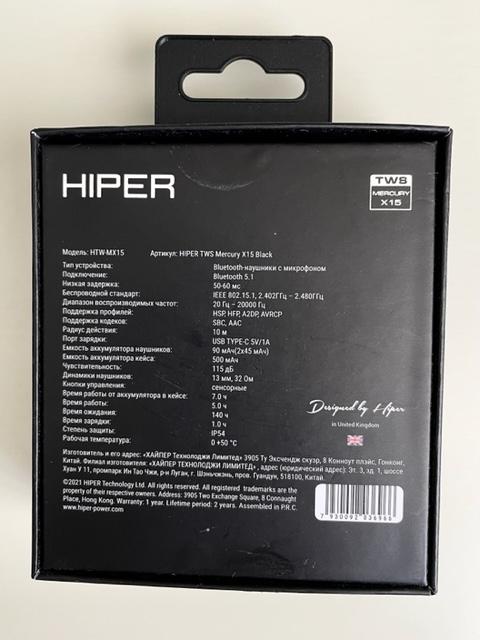инструкции
Извлеките два наушника из зарядного отсека соответственно или откройте крышку зарядного отсека. Миен ожидает сопряжения, красный и синий индикаторы двух наушников сигнализируют о том, что два наушника будут автоматически включены и сопряжены. Когда красный индикатор и индикатор We на наушниках медленно мигают, это означает, что наушники были успешно подключены. Включите функцию Bluetooth мобильного телефона, найдите кВт и нажмите «Игра». После подключения два наушника не мигают.
Описание рабочих функций
- Включение питания
Режим 1: возьмите гарнитуру из зарядного устройства и включите ее автоматически.
Режим 2. нажмите и удерживайте гарнитуру в течение 5 секунд, чтобы включить - выключение
Режим 1: поместите d в зарядное устройство и автоматически выключите
Режим 2: нажмите и удерживайте в течение 5 секунд, чтобы выключить устройство во включенном состоянии. - Воспроизведение музыки Пауза/воспроизведение Oki Вверх/вниз: три удара Увеличение/уменьшение громкости: двойное чи* Summon Sit длительное нажатие на 1.5 секунды Нажатие на 1 секунду во время входящего вызова: отклонить вызов
- Телефонный режим Ответить сделал кот ((двойной щелчок для переключения после подключения стороннего звонка) Отбой: щелчок гарнитуры во время звонка
- Подключение к одному уху: выньте гарнитуру отдельно из зарядного устройства, гарнитура автоматически предупредит, замигают красный и синий свет, включите функцию Bluetooth мобильного телефона, найдите sx15 и отметьте Canned
- Игровой режим и музыкальный режим можно переключить после того, как соединение с мобильным телефоном будет снято четыре раза. Требуется голосовая подсказка красный
зарядка
Зарядка гарнитуры: поместите гарнитуру в зарядное устройство, чтобы зарядить гарнитуру Красный индикатор гарнитуры всегда горит Гарнитура полностью заряжена: красный индикатор не горит
Зарядное устройство заряжает гарнитуру
Режим 1. автоматическая зарядка при закрытой крышке
Режим 2: откройте крышку для зарядки. После открытия крышки на 10 секунд, не вынимая гарнитуру, зарядка SV автоматически запускается, и левый и правый индикаторы хода зарядки бегают вокруг. Зарядка в зарядном отсеке: подключите источник питания для зарядки зарядного отсека, работает легкий пепел, экран дисплея отображает текущую мощность зарядки во время изменения, а 100 всегда горит после полной зарядки. Индикатор питания: реальная мощность гарнитуры может отображаться в правом верхнем углу телефона.
Описание товара:
Модель продукта: x15
Версия Bluetooth: v5.2
Протокол Bluetooth HSP, HFP, A2DP, AVRCP
Рабочий объемtagе: 3.7-4.2
Зарядка voltagд: наушники 5В/имА, зарядный бокс СВ/1А
Емкость аккумулятора гарнитуры 40 мАч
Емкость зарядного устройства: 300 мАн
Расстояние передачи: 10M
Так время: 4 часа
Время воспроизведения: 4 часа.
Время зарядки гарнитуры: + 1 час.
Время зарядки ящика для хранения 1 2 часа
Система поддержки: все устройства с поддержкой Bluetooth и мобильные телефоны
Упаковочный лист зарядного устройства * 1, гарнитура: |, R,
Кабель для передачи данных * 1, руководство * 1
Общая проблема:
В: Заряжается ли зарядная камера?
– А; Попробуйте изменить строку данных или проверьте, подключен ли интерфейс к свойству.
В: Заряжается ли гарнитура?
— A: Убедитесь, что в контактах для зарядки есть питание, возьмите и положите наушник еще несколько раз и нажмите на наушник рукой, чтобы зарядный контакт полностью соприкасался.
В: Сигнал наушников нестабилен или наушники не звучат?
— A: Пожалуйста, носите наушники правильно. Не используйте их с перегородками или препятствиями.
При использовании на открытом воздухе кладите мобильный телефон как можно дальше в передний карман.
В: Появляются ли при поиске Bluetooth два имени сопряжения «X15»?
– А; Вам необходимо удалить два имени сопряжения на устройстве m chile, вынуть их из корзины для пеленания, повторно подключить их, а затем подключить мобильный телефон.
Q: & ответный голос кажется неясным?
– Пожалуйста, установите максимальную громкость гарнитуры или мобильного телефона, и мобильный телефон не должен находиться слишком далеко от гарнитуры.
В: Как подключить два наушника или два мобильных телефона?
– A Вытащите гарнитуру из отсека для зарядки, автоматически включите красный и синий индикаторы, включите Bluetooth мобильного телефона и найдите соединение X15 (соединение успешное: не мигать). После того, как первый адепт успешно подключится к первому мобильному телефону, включите вторую гарнитуру и вторую гарнитуру. Два подключения к сотовым телефонам.
вопросы, требующие внимания:
- Пожалуйста, используйте этот продукт в эффективной среде (без препятствий 10 метров). Если расстояние превышает эффективное расстояние, он может застрять и отключиться. Пожалуйста, используйте его правильно в соответствии с инструкциями.
- При зарядке зарядной кабины необходимо использовать зарядное устройство 5В/1А. Не используйте быструю зарядку или другие зарядные устройства сtage выше, чем SV.
- Пожалуйста, держитесь подальше от Wi-Fi, маршрутизаторов и другого высокочастотного передающего оборудования, насколько это возможно, чтобы не влиять на прием сигнала Bluetooth.
- Не снимайте и не устанавливайте наушники по какой-либо причине. Не допускайте контакта наушников с агрессивной жидкостью. В противном случае наушники могут выйти из строя и сгореть, на что не распространяется гарантия,
- Не используйте оборудование в грозовую погоду. Гроза может вызвать ненормальную работу оборудования и увеличить риск поражения электрическим током.
- Пожалуйста, избегайте использования этого устройства вблизи глаз детей или животных.
- Не используйте оборудование в среде со слишком высокой или слишком низкой температурой (ниже 0 C и выше 45 C).
Внимание!
Этот продукт содержит встроенную литиевую батарею. Не подвергайте изделие воздействию прямых солнечных лучей, не запекайте и не бросайте его в огонь во избежание взрыва.

Предупреждение FCC
15.19 Требования к маркировке.
Это устройство соответствует части 15 правил FCC.
Эксплуатация осуществляется при соблюдении следующих двух условий: (1) это устройство не должно создавать вредных помех, и (2) это устройство должно принимать любые получаемые помехи, включая помехи, которые могут вызвать нежелательную работу.
15.21 Информация для пользователя.
Любые изменения или модификации, прямо не одобренные стороной, ответственной за соответствие, могут лишить пользователя права на эксплуатацию оборудования.
Воздействие радиочастотного излучения FCC
Утверждение:
- Этот передатчик не должен располагаться рядом или работать вместе с какой-либо другой антенной или передатчиком.
- Это оборудование соответствует ограничениям на воздействие радиочастотного излучения, установленным для неконтролируемой среды.
- Это оборудование должно быть установлено и эксплуатироваться на расстоянии не менее 5 мм между радиатором и вашим телом.
15.105 Информация для пользователя.
Примечание: Это оборудование было протестировано и признано соответствующим ограничениям для цифровых устройств класса B в соответствии с частью 15 правил FCC. Эти ограничения разработаны для обеспечения разумной защиты от вредных помех при установке в жилых помещениях. Это оборудование генерирует, использует и может излучать радиочастотную энергию и, если оно не установлено
и используемые в соответствии с инструкциями, могут создавать вредные помехи для радиосвязи. Однако нет гарантии, что помехи не возникнут в конкретной установке. Если это оборудование создает вредные помехи для радио- или телевизионного приема, что можно определить, выключив и включив оборудование, пользователю рекомендуется попытаться устранить помехи одним или несколькими из следующих способов:
-Переориентировать или переместить приемную антенну.
-Увеличьте расстояние между оборудованием и приемником.
-Подключите оборудование к розетке в цепи, отличной от той, к которой подключен приемник.
-Советуйтесь с продавцом или опытным радио / телевизионным техником.
Документы / Ресурсы
 |
Беспроводная гарнитура X15 [pdf] Руководство пользователя X15, 2A8BO-X15, 2A8BOX15, Беспроводная гарнитура X15, Беспроводная гарнитура |
Беспроводные TWS наушники: как включить, подключить, пользоваться, заряжать?
В комментариях к другим подобным статьям я вижу очень много разных вопросов связанных с использованием беспроводных TWS наушников. Больше всего разных непонятных моментов возникает именно с китайскими наушниками. Дело в том, что с такими наушниками очень редко идет инструкция на русском или украинском языке. В лучшем случае на английском, а в худшем на китайском, или ее вообще нет. А работают эти наушник не всегда стабильно, да и не всегда понятно, как они вообще работают и как ими пользоваться. В том плане, что практически у всех по-разному организовано управление, подключение, синхронизация и т. д.
Формат таких наушников нельзя назвать простым (ниже я подробно расскажу как они работают). Даже популярные производители-гиганты делают такие наушники с некоторыми проблемами (в виде рассинхронизации, обрывов соединения), а наши друзья из Китая штампуют их по несколько долларов за штуку и особо не переживают за качество и удобство использования.
Я решил написать небольшую инструкцию на русском языке по использованию беспроводных TWS наушников. В основном речь пойдет о наушниках из Китая. Это у нас популярные модели TWS i7, i7s, i8, i9, TWS i9s (5.0), i10, i11, i12, i18, F9. Что касается наушников от более известных производителей типа JBL, Xiaomi, Haylou, QCY и т. д., то по ним вопросов меньше. Ну и там есть инструкции, поддержка, да и по качеству они лучше, с этим трудно поспорить.
В этой статья я отвечу на несколько популярных вопросов:
- Как работают TWS наушники.
- Как включить или выключить TWS наушники.
- Как подключить TWS наушники к телефону, ноутбуку, или другому устройству. Отдельно рассмотрим как подключить оба наушника.
- Как пользоваться TWS наушниками, как носить их, как управлять музыкой и вызовами.
- Как заряжать TWS наушники от кейса. Как заряжать сам кейс. Как понять, что наушники заряжаются и как узнать уровень заряда кейса и самих наушников.
Как работают?
TWS расшифровывается как True Wireless Stereo (настоящее беспроводное стерео). Два наушника полностью беспроводные, соединяются с устройством и между собой по Bluetooth. TWS наушники состоят их зарядного кейса и двух отдельных наушников, правого и левого. В кейс встроенный аккумулятор, который заряжается. А наушник в свою очередь заряжаются от кейса. Кейс используется в качестве зарядки и чехла для хранения и переноса наушников.
Работают эти наушник очень просто. После включения правого и левого наушника (автоматически, после изъятия из кейса, или вручную) происходит синхронизация наушников. Они соединяются друг с другом по Bluetooth. После чего их (как пару, в режиме стерео) можно подключить к источнику звука (телефону, ноутбуку) используя Bluetooth соединение. При необходимости можно включить только один наушник и подключить его к устройству.
Как включить или выключить TWS наушники?
Как правило все наушники автоматически включаются после того, как мы достаем их из зарядного кейса (когда разрывается контакт между наушником и кейсом). И выключаются, когда мы кладем их в кейс и начинается процесс зарядки.
Так же включить и выключить наушники можно вручную. Как это сделать: нужно на 4-5 секунд зажать кнопку на одном из наушников. Практически всегда звучит команда Power Off (повер офф), или что-то на китайском и оба наушника выключаются. Для включения наушников так же нужно зажать кнопку на 4-5 секунд. Прозвучит команда Power On (повер он) и наушники заработает. Включать нужно каждый наушник отдельно.
На фото выше показаны I7s и i30 (копия AirPods). На i12 i11 i10 i9s это выглядит так же. Кнопка может быть как сенсорная, так и аппаратная. Здесь особой разницы нет. Зажали на 5 секунд – наушник включился. Зажали еще на 5 секунд – наушник выключился.
Как подключить оба TWS наушника?
Процесс подключения практически всех беспроводных TWS наушников выглядит так:
- Достать наушники из кейса. Если они не включились автоматически – включить их вручную.
- Подождать несколько секунд, чтобы наушники синхронизировались. Обычно это происходит очень быстро. В результате, как правили, индикатор мигает (чаще всего красно-синим цветом) только на одном наушнике. Так же на некоторых моделях звучит команда Connected (конектед).
- Зайти в настройки Блютуз на телефоне или ноутбуке, включить его, из списка доступных устройств выбрать наушники.
- Через пару секунд наушники подключаться к устройству и ими можно пользоваться.
К телефону
- Достаньте наушники из кейса и включите их, если они не включились автоматически. Если вы уже подключали наушники к каким-то устройствам, и после включения они автоматически подключились, а вы хотите подключить их к другому устройству, то их сначала нужно отключить (удалить на устройстве, к которому они подключились). Практически всегда (в зависимости от модели), когда наушники синхронизированы между собой и готовы к подключению, на одном наушнике мигает индикатор (красным-синим, или просто синим цветом).
- На телефоне зайдите в настройки, в раздел Bluetooth. Если он выключен – включите.
- В списке доступных устройств должны отображаться наши наушники. Как правило название соответствует модели (i8, i9, i10, i11, i12 и т. д.). У меня i7s TWS. Нажимаем на них и они подключаться к телефону. На примере iPhone:
На Android все точно так же (на примере i12):
В дальнейшем наушники будут автоматически подключаться к этому устройству после их включения (извлечения из кейса).
Если у вас iPhone и наушники последних моделей из Китая, то возможно наушники поддерживаю быстрое подключение. Когда после включения наушников на Айфоне сразу появляется анимация с предложением подключить наушники (как в случае с подключением оригинальных AirPods). При чем сначала они называются как AirPods, а затем как I7s TWS.
Если телефон не видит наушники, то ознакомьтесь с этой инструкцией: почему телефон не видит беспроводные наушники по Bluetooth.
Если не удается подключить оба наушника одновременно, а подключается только левый либо правый наушник – смотрите эту статью: Наушники TWS i7, i8, i9, i10, i11, i12 – не работает один наушник, не подключается. Синхронизация правого и левого китайского наушника между собой.
К компьютеру
Более подробно этот процесс показан в отдельной статье: как подключить Bluetooth наушники к компьютеру или ноутбуку на Windows 10.
С подключением наушников мы разобрались. Устанавливать подключение нужно только один раз, в дальнейшем они будут подключаться автоматически, пока вы их не удалите на устройстве (например, перед подключением к другому устройству). После этого процесс сопряжения придется выполнить заново.
На всякий случай оставлю еще ссылку на инструкцию по подключению наушников к другому устройству (при смене устройства).
Как пользоваться?
Пользоваться TWS Bluetooth наушниками очень просто. Подключили их к своему телефону или компьютеру, вставили в уши и готово. Если хотите отключить наушники, просто выключите их вручную (инструкция есть выше в статье), или спрячьте их в кейс, они сами выключаться (иногда бывает проблема, что они автоматически не выключаются, подробнее об этом здесь).
Еще очень часто спрашивают, как носить эти наушник? Честно говоря, даже не знаю как ответить на этот вопрос 🙂 Просто вставляем в уши и носим. Кейс прячем в сумку или в карман. Можно дома оставить, если вы не надолго уходите.
Как управлять музыкой или звонками?
Практически на всех подобных наушниках есть функциональные кнопки. Они могут быть как сенсорные, так и аппаратные (обычные).
Они используются для управления работой наушников (включение/выключение, синхронизация, сброс настроек) и для управления воспроизведением музыки и видео, а так же для управления вызовами при подключении к телефону.
На разных моделях беспроводных наушников эти кнопки могут работать по-разному. Но чаще всего они выполняют следующие задачи:
- При воспроизведении музыки или видео одно короткое нажатие по кнопке на любом наушнике ставит воспроизведение на паузу. Еще одно короткое нажатие активирует воспроизведение.
- Два коротких нажатия – следующий трек. Или два коротких нажатия по правому наушнике – следующий трек. По левому наушнику – предыдущий трек. На некоторых моделях предыдущий трек можно включить сделав три нажатия по кнопке. На моих I7s, например, тройное нажатие по правому наушнику уменьшает громкость, а по левому – увеличивает. А следующий/предыдущий трек активируется нажатием и удержанием кнопки 2-3 секунды.
- Для вызова голосового ассистента (Siri, Google, Cortana) обычно нужно сделать три коротки нажатия по кнопке на правом или левом наушнике.
- Управление вызовами: во время поступления вызова его можно принять одним коротким нажатием по одному из наушников. Если вы хотите отклонить вызов – подержите кнопку нажатой около 3 секунд. Чтобы завершить вызов, нужно один раз нажать на кнопку.
Как заряжать TWS наушники – подробная инструкция
Почему-то очень много вопросов связанных именно с зарядкой. Не очень понимаю почему, так как там нет ничего сложно. Конечно, если все работает и ничего не сломалось. Если вы все делаете правильно, но наушники не заряжаются, то я рекомендую не тратить время и сразу ознакомиться со статьей, в которой я рассказал о всех возможных проблемах: не заряжается правый или левый наушник, кейс от наушников.
Зарядка кейса
В случае с TWS наушниками мы заряжаем кейс. А наушники заряжаются от кейса. Для зарядки кейса нужно просто подключить его к источнику питания. Для этого используйте кабель, который идет в комплекте (можно взять какой-то другой), и адаптер питания от телефона, планшета, можно просто подключить в USB-порт компьютера, повербанка и наушник будут заряжаться. Как правило в наушниках разъем Micro USB, Lightning, или USB Type-C.
О том, что идет зарядка, можно понять по индикатору на кейсе. На I7s, например, он мигает красным цветом. При полной зарядке перестает мигать. Все зависит от модели. На некоторых индикатор сначала горит оранжевым цветом, а после полной зарядки зеленым. Реакция по индикатору (если он есть) должна быть после подключения питания.
Если у вас проблемы с зарядкой кейса, то смотрите статью по ссылке выше. Но как показывает практика, если кейс перестал заряжаться и смена источника питания и кабеля не помогает, то это аппаратная поломка.
Зарядка наушников
Практически на всех моделях наушники заряжаются всегда, когда находятся в кейсе. Есть несколько моделей, на кейсе которых есть кнопка питания, с помощью которой можно включить или отключить зарядку наушников. Выглядит это вот так:
Но, повторюсь, такая кнопка есть лишь на некоторых моделях (i7, i7 mini, TWS i12). Во всех других случаях мы просто кладем наушник в кейс и они начинают заряжаться. При условии, что кейс у нас заряжен. На кейсе может быть кнопка, но она может выполнять другие функции. Например, активировать отображение уровня заряда кейса и/или наушников. Выполнять управление наушниками (сброс, синхронизация).
О том, что наушники начали заряжаться обычно можно понять по изменившемуся состоянию индикатора на кейсе, внутри кейса, наушниках. Он либо начинает мигать, либо меняет цвет. Так, например, когда наушники заряжаются, индикатор на кейсе может гореть синим цветом, или зеленым. А когда заряжены – индикатор гаснет. А наушники в процессе зарядки могут подсвечиваться красным цветом.
По индикаторам всегда можно понять, когда TWS наушники заряжаются или заряжены.
Сколько нужно заряжать наушники?
До полной зарядки, или сколько вам удобно. Здесь какого-то конкретного времени нет. Это зависит от самих наушников, насколько они были разряжены, какой износ батареи и т. д. То же самое касается кейса. В характеристиках на сайте или в инструкции производитель обычно указывает примерное время до полной зарядки наушников и кейса. А так же время работы наушников от одного заряда и сколько раз можно зарядить наушники от кейса. Тут все индивидуально, нужно смотреть по каждой модели отдельно.
Как проверить уровень заряда наушников и кейса?
Не на всех TWS наушниках есть подробная индикация заряда самих наушников и кейса. На некоторых моделях уровень заряда каждого наушника отображается на отдельном экране, или с помощью индикаторов.
Посмотреть уровень заряда наушников можно на самом устройстве, к которому они подключены. На Айфоне эта информация отображается в специальном виджете. На Android в статус баре или в настройках Блютуз возле самих наушников.
На компьютере уровень заряда батареи можно посмотреть в параметрах Bluetooth.
На этом все. Надеюсь, моя универсальная инструкция для TWS наушников вам пригодилась. Если у вас остались какие-то вопросы, вы не смогли решить проблему, или найти необходимую информацию – пишите в комментариях. Так же буду раз видеть ваши дополнения к этой статье и решения из личного опыта.

Для работы проектов iXBT.com нужны файлы cookie и сервисы аналитики.
Продолжая посещать сайты проектов вы соглашаетесь с нашей
Политикой в отношении файлов cookie
Введение
На современном рынке имеется огромное количество моделей TWS наушников. В этом обзоре я расскажу про модель HIPER TWS Mercury X15. Чтобы вы не ошиблись в выборе и не пожалели потом о нем. Приятного чтения!
Технические параметры
- Модель: HTW-MX15
- Тип: беспроводные TWS наушники
- Время зарядки: 1 ч
- Порт зарядки: USB TYPE-C 5V/1A
- Поддержка профилей: HSP, HFP, A2DP, AVRCP
- Поддерживаемые кодеки: SBC
- Степень защиты от воды: IP54
- Емкость аккумулятора наушников: 90 мАч(2×45 мАч)
- Емкость аккумулятора кейса: 500 мАч
- Динамики наушников: 13 мм, 32 Ом
- Время работы от аккумулятора в кейсе: 7 часов
Комплектация
Стильная коробка черного цвета. Присутствуют только черное белые цвета. Довольно интересное решение на фоне ярких и «попугайских» упаковок от конкурентов. На лицевой части традиционно изображены наушники и пропечатано название модели. Все характеристики указаны на русском языке на обратной стороне коробки.
Внутри пользователя ожидает:
- Кейс для зарядки и хранения из черного матового пластика
- Беспроводные наушники HIPER TWS Mercury X15
- Сменные амбушюры черного цвета в количестве 2 пар в небольшом прозрачном пакетике.
- Кабель USB TYPE-C для зарядки
- Инструкция по эксплуатации на русском языке
Внешний вид
Классический кейс черного цвета среднего размера. Прямоугольной формы без острых углов. На верхней крышке два светодиодных огонька в виде полосок.
Около посадочных мест есть маркировка L и R.
Конструктивно наушники представляют из себя вариант «аля airpods». Внешний вид строгий и солидный. Пластик матовый. Амбушюры позволяют плотно сидеть в ухе и не выпадать при резких движениях. Управление сенсорное. На каждом наушнике присутствует светодиод для индикации. С внутренней стороны контакты для зарядки.
Эргономика
Наушники HIPER TWS Mercury X15 не выпадают даже при открытой крышке кейса за счет магнитов. Крышка открывается на 90 градусов, что позволяет комфортно извлекать их из корпуса и убирать обратно. Подключение к смартфону моментальное. Можно использовать отдельно любой из наушников. Для управления сенсор встроен в правое и левое ухо.
Управление HIPER TWS Mercury X15:
- Пауза/начать воспроизведение — одно короткое нажатие
- Ответить на звонок/закончить звонок – одно короткое нажатие
- Голосовые ассистенты — длительное нажатие до звукового сигнала
- Выбрать предыдущий/следующий трек – два коротких нажатия левого/правого
- Ответить на звонок/закончить звонок – одно короткое нажатие
- Отклонить звонок – длительное нажатие
- Уменьшение/увеличение громкости – три коротких нажатия левого/правого
За время тестирования наушников ни каких проблем не выявлено. Звук достойный, разве что очень искушенные аудиофилы найдут, к чему придраться. Особенно отмечу приятные глубокие басы. Да и в целом звук объемный, хорошо сбалансированный. А если что-то захотите подправить — есть эквалайзер.
Качество передачи речи в качестве гарнитуры на твердую четыре с плюсом из пяти.
Итоговое мнение
На мой взгляд модель HIPER TWS Mercury X15 получилась очень удачная. Имеется «джентельменский» набор всех подобающих фишек и опций для TWS наушников 2022 года.
Плюсы:
- Стильный дизайн.
- Отличный звук (кодеки SBC и AAC)
- Четкая передача речи при разговоре
Минусов я не обнаружил.
Цена на HIPER TWS Mercury X15 в момент написания этого текста составляет 2700 рублей.
Полезные ссылки
Официальный сайт HIPER
HIPER TWS Mercury X15 на Яндекс.Маркете
Сейчас на главной
Новости
Публикации

Купил для PS4
Sven GC-4040, на замену сломанного
детьми оригинального дуалшока. И оказалось, что этот геймпад, несмотря на более
низкую цену вполне неплох. Покупал его как недорогую замену…

В современном мире смартфоны стали неотъемлемой частью нашей повседневной жизни, они сопровождают нас практически везде: будь то в общественном транспорте, в супермаркете и даже в туалете, где,…

Если вы цените тишину и комфорт, то не проходите мимо. В этом обзоре я расскажу про мембранную клавиатуру Ugreen KU004. Простой дизайн с небольшой изюминкой делает эту клавиатуру более удобной по…

С месяц назад в группе ВТБ определились с
дальнейшей судьбой банка «Открытие». В следующем году начнется постепенный
перевод клиентов в головной банк, а в 2025 оставшаяся пустая оболочка будет…

Компьютерный корпус Formula
V-LINE 2052 ориентирован на бюджетный и среднеценовой сегмент сборок ПК.
Отличительной особенностью данного корпуса является возможность устанавливать
материнские…

Вот и пришло время подвести итоги недавнего конкурса постов про путешествия выходного дня! С 1 по 30 июня мы предлагали всем желающим делиться своими идеями коротких путешествий. Сегодня…